Heiß
AnyRec Video Converter
Konvertieren Sie Videos von und in QuickTime-Formate.
Sicherer Download
3 Lösungen, um zu beheben, dass QuickTime MP4 auf dem Mac nicht erfolgreich öffnen kann
Viele Leute berichten, dass ihr QuickTime MP4 auf ihrem Mac nicht öffnen kann. Obwohl MP4 das gebräuchlichste Videoformat ist, besteht die Möglichkeit, dass einige Player es nicht öffnen können. Und viele Gründe könnten zu dieser Situation führen. In diesem Beitrag erfahren Sie den Grund und geben Ihnen drei Lösungen, die Ihnen bei der Lösung helfen. Auch wenn Sie das QuickTime kann MP4-Problem nicht lösen können, wird in diesem Beitrag auch ein alternativer Player für Sie vorgestellt.
Guide-Liste
Teil 1: Warum kann MP4 in QuickTime nicht geöffnet werden Teil 2: 3 Lösungen für QuickTime kann MP4 nicht abspielen Teil 3: Verwenden Sie AnyRec als QuickTime-Alternative zum Abspielen von MP4 Teil 4: Häufig gestellte Fragen zu QuickTime kann MP4 nicht öffnenTeil 1: Warum kann MP4 in QuickTime nicht geöffnet werden
1. QuickTime-Version ist veraltet
Wenn Sie lange Zeit haben, um Ihr QuickTime zu aktualisieren, können Sie MP4 möglicherweise nicht mit QuickTime öffnen. Es kann einige Fehler in dieser Software geben. Oder Ihr MP4 enthält möglicherweise neue Dateidaten, die das alte QuickTime nicht lesen kann. Diese beiden Probleme führen beide dazu, dass QuickTime MP4 nicht öffnen kann.
2. MP4 hat einen inkompatiblen Video-Codec
Obwohl QuickTime das MP4-Format unterstützt, kann QuickTime MP4 nicht öffnen, wenn Ihr MP4 einen anderen und einzigartigen Video-Codec hat. Viele MP4-Dateien haben alte oder bestimmte Metadaten, die Probleme beim Öffnen oder Teilen verursachen. Falls Sie die von QuickTime unterstützten Formate und Video-Codecs nicht kennen, finden Sie unten eine Tabelle, die Sie darüber informiert.
| Von QuickTime unterstützte Standardformate und Codecs | |
| Videoformate | Video-Codecs |
| QuickTime-Film (.mov) MPEG-4 (.mp4, .m4v) MPEG-1 3GPP 3GPP2 AVI DV | MPEG-4 (Teil 2) H.265, H.264, H.263 und H.261 Apple ProRes Apple-Pixlet Animation Cinepak Komponentenvideo DV DVC Pro Grafik Motion-JPEG Foto-JPEG Sorenson-Video 2 Sorenson-Video 3 |
Sie können mit der rechten Maustaste auf Ihre MP4-Datei klicken, um ihre Informationen anzuzeigen. Überprüfen Sie dann, ob QuickTime seinen Video-Codec unterstützt.
3. MP4-Datei ist beschädigt
Wenn Ihre MP4-Datei beschädigt ist, kann Ihr QuickTime die MP4 auch nicht öffnen. Möglicherweise fehlen Ihren MP4-Dateien einige Codecs. Oder wenn Sie die MP4 aus dem Internet herunterladen, können Sie einige Daten verlieren, wenn der Download unterbrochen wurde. Stellen Sie also auch sicher, dass Ihre MP4-Dateien vollständig sind, und öffnen Sie sie dann.
Teil 2: 3 Lösungen für QuickTime, die MP4s nicht abspielen können
Lösung 1: Aktualisieren Sie Ihr QuickTime
Sie können Ihre QuickTime-Version überprüfen, um festzustellen, ob sie gegenüber der neuesten Version veraltet ist. Und dann können Sie auswählen, nur Ihr QuickTime zu aktualisieren oder gleichzeitig Ihr macOS zu aktualisieren, wenn QuickTime keine MP4-Videos abspielen kann.
Schritt 1.Wenn Sie QuickTime starten, können Sie auf die Schaltfläche „Über QuickTime Player“ klicken, um die aktuelle Version von QuickTime zu überprüfen.
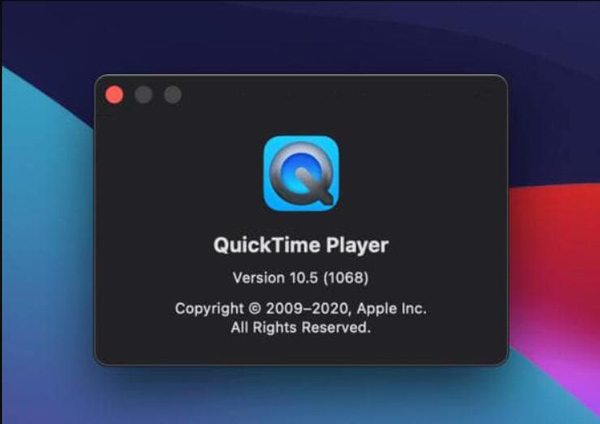
Schritt 2.Wenn Sie es aktualisieren müssen, können Sie QuickTime im App Store auf Ihrem Mac aktualisieren. Wenn eine Version verfügbar ist, können Sie diese im Bereich „Updates“ sehen.
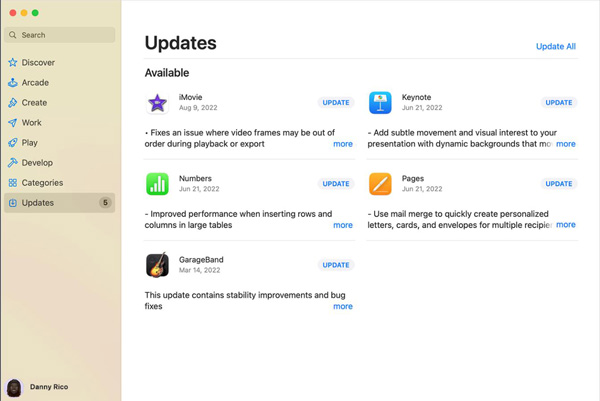
Schritt 3.Wenn Sie macOS aktualisieren möchten, klicken Sie auf Ihrem Mac über die Schaltfläche „Hilfe“ auf die Schaltfläche „Vorhandene Software aktualisieren“.
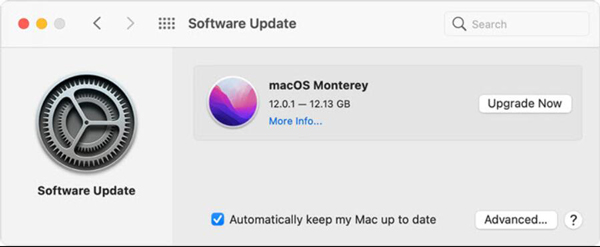
Lösung 2: MP4 in kompatiblen Codec konvertieren
Wie wir alle wissen, unterstützt QuickTime das MP4-Format. Sie können also versuchen, den Video-Codec zu konvertieren, wenn Ihr QuickTime MP4 nicht öffnen kann. Wenn Sie ein professionelles Tool zum Ändern der Metadaten verwenden möchten, können Sie verwenden AnyRec Video Converter. Diese Software kann alle Metadaten Ihrer Videos bearbeiten und sie mit dem Player kompatibel machen, den Sie verwenden möchten.

Konvertieren Sie das Videoformat in QuickTime MOV und andere über 1000 Formate.
Ändern Sie den Video-Codec, ohne Qualität und Dateidaten zu verlieren.
Behalten Sie die Vollständigkeit Ihres Videos während der Konvertierung bei.
Bearbeiten und schneiden Sie Ihre MP4-Datei, bevor Sie sie auf QuickTime abspielen.
Sicherer Download
Sicherer Download
Schritt 1.Wenn Sie die Videokonverter-Software starten, können Sie oben auf dem Bildschirm auf die Schaltfläche „Dateien hinzufügen“ klicken, um Ihre MP4-Datei hinzuzufügen. Oder Sie können auf dem Hauptbildschirm auf das Plus-Symbol klicken, um eine Datei auszuwählen.
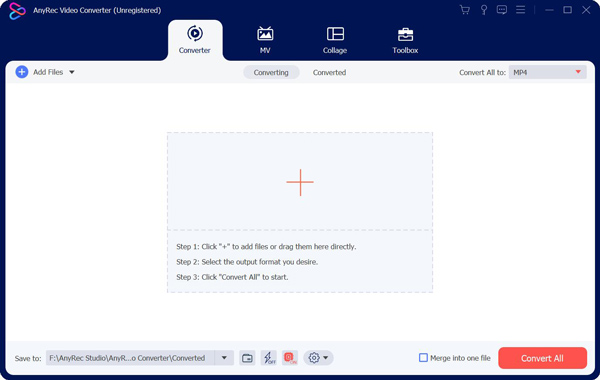
Schritt 2.Nachdem Sie Ihre MP4 hinzugefügt haben, können Sie im Hauptbildschirm auf die Schaltfläche „Formatieren“ klicken. Anschließend erscheint ein Fenster, in dem Sie das Format auswählen können. Sie können auf die Schaltfläche „Einstellungen“ mit einem Zahnradsymbol klicken, um die Datendatei anzupassen.
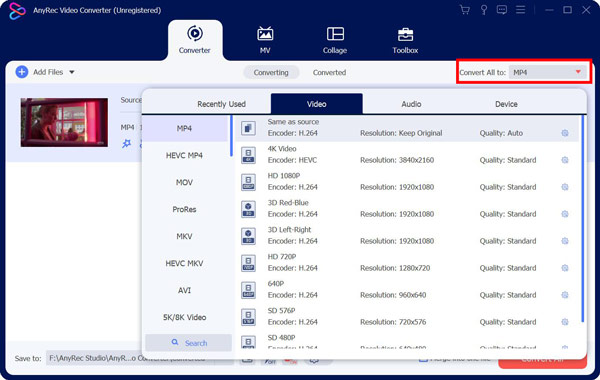
Schritt 3.Sie können viele Profile für Ihre Videodatei anpassen. Sie können den Encoder, die Bildrate, die Bitrate und die Auflösung ändern. Sie können das für die QuickTime-Wiedergabe geeignete auswählen.
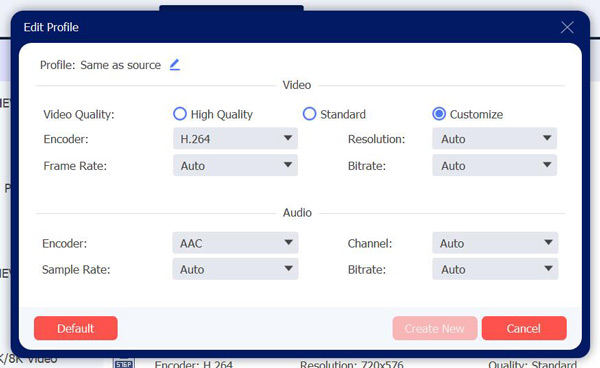
Schritt 4.Wenn alle Einstellungen abgeschlossen sind, können Sie das Ziel Ihrer MP4-Dateien zum Speichern auswählen. Klicken Sie dann unten auf die Schaltfläche „Alle konvertieren“, um Ihr MP4-Video zu erhalten.
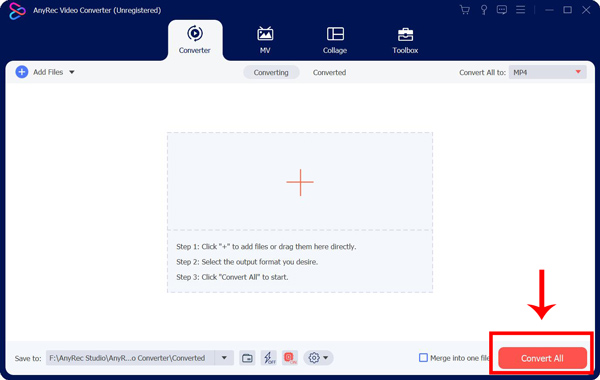
Lösung 3: Reparieren Sie die MP4-Datei
Machen Sie sich keine Sorgen, wenn Sie feststellen, dass die MP4-Datei beschädigt ist, wenn QuickTime MP4 nicht abspielen kann. Sie können eine Software wie VLC verwenden, um das Problem zu beheben. Sie können nicht nur verwenden VLC zum Trimmen von Videos sondern auch reparieren. Bevor Sie Ihre Datei zu VLC hinzufügen, sollten Sie die Dateierweiterung von .mp4 in .avi ändern. Und dann könnte VLC es automatisch reparieren.
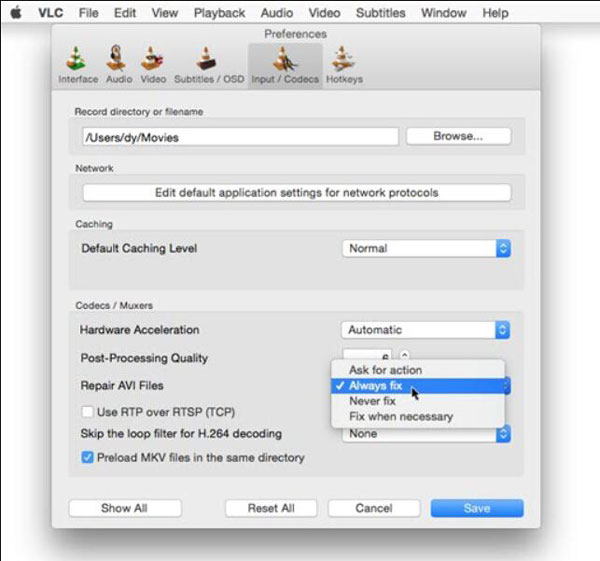
Wenn Ihr QuickTime MP4-Dateien nicht öffnen kann, obwohl Sie die oben genannten Lösungen ausprobiert haben. Vielleicht können Sie eine Alternative verwenden, um Videos auf Ihrem Mac anzusehen. Und Sie können verwenden AnyRec Blu-ray-Player auf Ihrem Mac. Diese Software kann HD- und UHD-Videos abspielen, um Ihnen ein erstklassiges visuelles Erlebnis zu bieten.

Spielen Sie MP4-Dateien mit lebensechten und kristallklaren Details ab.
Sehen Sie sich 4K-Videos mit der ursprünglichen Bild- und Audioqualität an.
Ändern Sie die Videoparameter während der MP4-Wiedergabe.
Kompatibel mit allen Formaten und Encodern zum Abspielen.
Sicherer Download
Sicherer Download
Schritt 1.Sie können die Schaltfläche „Datei öffnen“ auf dem Hauptbildschirm sehen, wenn Sie die Software starten. Klicken Sie darauf, um Ihre MP4-Datei zum Abspielen auszuwählen.
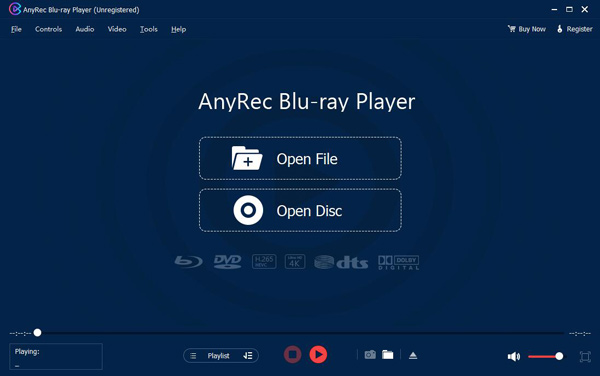
Schritt 2.Nachdem Sie Ihre MP4 abgespielt haben, können Sie oben in der Menüleiste auf die Schaltfläche „Steuerung“ klicken. Anschließend können Sie die Wiedergabe und den Ton anpassen.
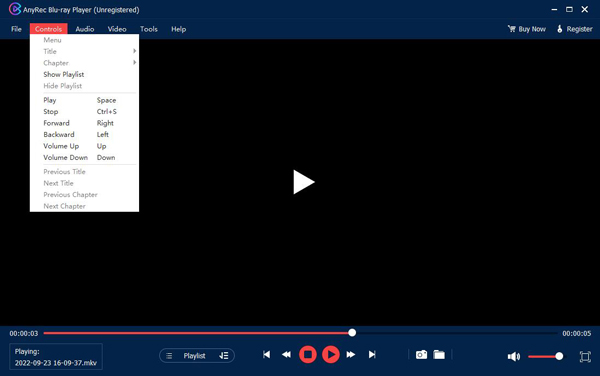
Schritt 3.Wenn Sie einen Untertitel auswählen möchten, können Sie auf die Schaltfläche „Video“ klicken. Sie können in diesem Bereich auch die Videogröße anpassen.
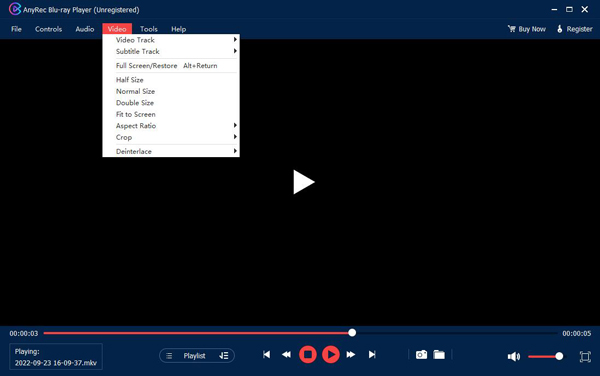
Teil 4: Häufig gestellte Fragen zu QuickTime kann MP4 nicht öffnen
-
Was ist der beste Video-Codec für MP4 zum Öffnen von QuickTime?
Der H.264-Videocodec ist der am besten empfohlene Codec für MP4, und es gibt kein Problem für QuickTime, ihn zu öffnen.
-
In welches Format sollte ich MP4 für QuickTime konvertieren?
Sie können MP4 in MOV konvertieren, das kompatibelste Format für QuickTime. Und Sie können dies auch mit AnyRec Video Converter tun.
-
Kann mein QuickTime Blu-ray-Discs abspielen?
Nein. Obwohl es viele Formate gibt, die Sie auf QuickTime abspielen können, werden keine Blu-ray-Discs unterstützt.
Abschluss
Sie müssen wissen, wie Sie das Problem lösen können, wenn QuickTime MP4 nicht öffnen kann. Und wenn Sie den Codec ändern, ist der sicherste und schnellste Weg die Verwendung von AnyRec Video Converter. Sie können dies auch verwenden Software zum Konvertieren von QuickTime in MP4 zum bequemen Anschauen. Aber wenn die Lösungen Ihnen nicht helfen können, möchten Sie vielleicht AnyRec Blu-ray Player verwenden, um MP4 reibungslos zu öffnen.
Sicherer Download
Sicherer Download
